主要内容
用块输出仿真数据
这个示例展示了如何将数据分别写入工作空间和文件。
打开示例模型
open_system (“ex_ToWorkspace_ToFile”);

使用默认参数值进行模拟
1.要命名输出变量和文件,请修改变量名和文件名称块参数值,使用“块参数”对话框或命令行。
set_param (“ex_ToWorkspace_ToFile /工作区”,...“VariableName”,“simoutToWorkspace”) set_param (“ex_ToWorkspace_ToFile /文件”,...“文件名”,“simoutToFile.mat”,...“MatrixName”,“simoutToFileVariable”)
2.模拟模型。
= sim卡(“ex_ToWorkspace_ToFile”);
3.要查看To Workspace和To File块的输入信号,请打开范围查看器。
4.要访问由To File块存储的数据,请加载输出文件。
负载(“simoutToFile.mat”)
5.绘制To Workspace和To File块存储的数据。
次要情节(2,1,1)情节(out.simoutToWorkspace,“o”)传说(“simoutToWorkspace”次要情节(2,1,2)情节(simoutToFileVariable,“o”)传说(“simoutToFileVariable”)

如图所示,给定默认的块参数值,每个块存储的数据是相同的。
用自定义参数值进行模拟
1.要保留来自前面模拟的数据,请为输出变量和文件指定新的名称。
set_param (“ex_ToWorkspace_ToFile /工作区”,...“VariableName”,“simoutToWorkspace2”) set_param (“ex_ToWorkspace_ToFile /文件”,...“文件名”,“simoutToFile2.mat”,...“MatrixName”,“simoutToFileVariable2”)
2.若要更改收集的数据量,请修改限制数据点到最后,大量毁灭,样品时间块参数值。
set_param (“ex_ToWorkspace_ToFile /工作区”,...“MaxDataPoints”,“3”,...“才”,“20”,...“SampleTime”,“0.5”) set_param (“ex_ToWorkspace_ToFile /文件”,...“才”,“20”,...“SampleTime”,' 1 ')
To File块不提供将数据点限制为最后收集的数据点的选项。
3.选择单一的模拟输出,然后修改记录时间间隔配置参数的值。
set_param (“ex_ToWorkspace_ToFile”,...“ReturnWorkspaceOutputs”,“上”,...“LoggingIntervals”,“[90]”)
4.模拟模型。
= sim卡(“ex_ToWorkspace_ToFile”);
5.要访问由To File块存储的数据,请加载输出文件。
负载(“simoutToFile2.mat”)
6.绘制To Workspace和To File块存储的数据。
次要情节(2,1,1)在情节(out.simoutToWorkspace2“- *”,“DisplayName的”,“simoutToWorkspace2”)举行从次要情节(2,1,2)在情节(simoutToFileVariable2“- *”,“DisplayName的”,“simoutToFileVariable2”)举行从
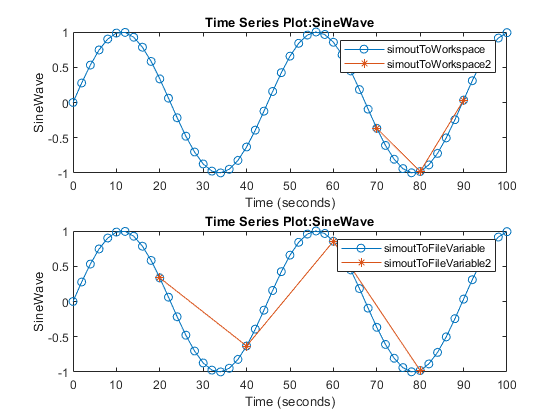
在本例中,To Workspace块收集20、30、40、…, 90秒。这些数据代表了测井间隔内每20个采样时间。当模拟完成或暂停时,To Workspace块只将收集到的最后三个样本点写入工作区:70、80和90秒。
To File块在20、40、60和80秒收集数据。类似地,这些数据代表了测井间隔内每20个样本时间。但是,To File块的示例时间是To Workspace块的示例时间的两倍。

